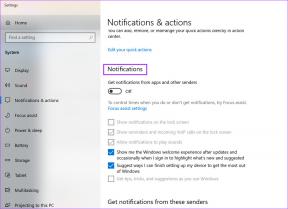Top 9 måder at rette tastaturskrivningsforsinkelse på Android
Miscellanea / / February 02, 2022
Android-tastatur kan ikke åbnes eller halter, mens du skriver, kan føre til en uønsket oplevelse. Du kan altid genstarte din Android-telefon, men nogle gange er du tilbage til udgangspunktet med skriveforsinkelse efter et par dage. Sådan kan du rette tastaturskrivningsforsinkelse på Android én gang for alle.

Standard Android-tastaturerne er nået langt. Med brugerdefinerede temaer, gifs, klistermærker, udklipsholdereosv., har et Android-tastatur meget mere kompleksitet end en simpel skriveoplevelse. De fleste telefoner leveres med Gboard, mens nogle OEM'er pakker deres tastaturløsninger med Android-skin.
Også på Guiding Tech
1. Undgå brugerdefinerede temaer
Dette er for det meste gældende for low-end Android-telefoner. Selvom brugerdefinerede temaer er seje at lege med, kræver de ressourcer for at fungere som forventet i hele operativsystemet.
Måske har du indstillet dit billede eller brugt et af standardbillederne som tastaturbaggrund, og nu skal Android trække disse brugerdefinerede billeder med tastaturet, hver gang du skriver en besked.
Du bør fjerne brugerdefinerede temaer og gå tilbage til standardtemaet for en glat oplevelse.
Trin 1: Åbn Gboard, og gå til temamenuen.

Trin 2: Fra standardindstillingen skal du vælge Systemtema og lukke appen.

2. Reducer tast Langt tryk Forsinkelsesvarighed
Som standard er Gboard indstillet til 300 ms (millisekunder) varighed for forsinkelsen af et langt tryk på tasten. Det giver brugerne mulighed for at se over de specialtegn, der er gemt i symbolmenuen. Jo længere varighed, jo længere føles det at skrive specialtegn på Android.
Du kan gå ind i Gboard-indstillinger og skære ned på forsinkelsesvarigheden for et langt tryk på tasten. Sådan gør du.
Trin 1: Åbn Gboard på din Android-telefon.
Trin 2: Gå til Præferencer.

Trin 3: Rul ned, og vælg Forsinkelse af tastelangt tryk.
Trin 4: Brug skyderen til at reducere varigheden og tryk på OK.


3. Deaktiver næste ordforslag
Dette er endnu et trick, der gælder for low-end Android-telefoner. Når du har aktiveret forslag til næste ord, vil tastaturet hele tiden forsøge at finde ud af det næste ord, du skriver, og vise det som et forslag øverst. Selvom det forbedrer skrivehastigheden, kan det føre til et lille fald i ydeevnen.
Trin 1: Start Gboard-indstillinger, og gå til menuen Tekstkorrektion.
Trin 2: Deaktiver indstillingen af næste ordforslag, og du er godt i gang.


4. Aktiver glideskrivning
Hvis du glider indtastning aktiveret for tastaturet, kan du hurtigt skrive sætninger og ord uden at blive udsat for forsinkelse.
Trin 1: Gå til Gboard-indstillinger, og åbn menuen Glide-indtastning.

Trin 2: Aktiver glideindtastning til/fra. Du kan også slå Aktiver bevægelsessletning til for at slette ord ved at glide til venstre fra slettetasten.

5. Lad din telefon køle af
Efter en lang spilsæson eller omfattende videooptagelser kan din Android-telefon føles varm at røre ved på siderne. Du vil fortsætte med forsinkelse i hele operativsystemet.
Lad din telefon køle af, og begynd derefter at affyre ord uden forsinkelse.
Også på Guiding Tech
6. Tving stop tastatur og prøv igen
Dette trick har fungeret for mange for at løse problemet med skriveforsinkelse på Android. Du kan tvinge til at stoppe alle tastaturrelaterede aktiviteter og starte fra bunden. Sådan gør du.
Trin 1: Find Gboard-ikonet fra appskuffen eller Android-startskærmen.
Trin 2: Tryk længe på ikonet, og åbn app-infomenuen.

Trin 3: Tryk på Tving stop og bekræft din beslutning.

7. Ryd tastaturcache
Android-tastaturet samler skrivevaner i baggrunden for at forbedre din skriveoplevelse. Over tid kan sådanne data føre til tastaturindtastningsforsinkelse på Android. Lad os rydde tastaturets cache.
Trin 1: Tryk længe på Gboard-appikonet, og åbn appinfomenuen.
Trin 2: Gå til menuen Lager og cache, og tryk på indstillingen Ryd cache.


Luk menuen, og åbn tastaturet for en fejlfri skriveoplevelse.
8. Afinstaller opdateringer
En nylig buggy-opdatering til dit Android-tastatur kan ødelægge skriveoplevelsen for dig. Du skal afinstallere de seneste opdateringer og gå tilbage til den tidligere stabile version.
Trin 1: Tryk længe på Gboard-appikonet, og åbn appinfomenuen.
Trin 2: Tryk på menuen med tre prikker øverst, og vælg indstillingen Afinstaller opdateringer.


9. Se efter alternativer fra Play Butik
Står du stadig over for tastaturforsinkelse i daglig brug? Du skal droppe det aktuelle tastatur og gå med en tredjepartsalternativ fra Play Butik.
Hvis du bruger et OEM-tastatur, kan du bruge Gboard. Og hvis du allerede står over for skriveforsinkelse på Gboard, kan du glide med Microsoft SwiftKey.
Download Gboard til Android
Download SwiftKey til Android
Også på Guiding Tech
Nyd Swift Typing på Android
At nulstille din Android-telefon til fabriksindstillingerne er den sidste udvej til at rette skriveforsinkelse på din enhed. Du bør prøve alle de ovennævnte løsninger, før du skal nulstille din Android-telefon.